|
简介
朋友们好,我是来自伊朗设拉子Parisa Panahi,我是一名建筑师和自由职业3D艺术家。在这个教程中,我将分享我最新作品的制作步骤。首先我在纸上设计了整个项目,然后我模拟场景,为客户展示。请不要将这个教程看作单纯的建模技巧分享教程,而且大家可以根据自己所学的关于建模、灯光和渲染的基础知识来复制这个操作步骤。希望这个教程可以对大家有帮助。

Step 1 灵感
我是通过在网络上搜索一些现代别墅而获得的灵感。因为我的客户想要一个明亮的空间,所以我创作了一个开放的空间,设置一个漂亮且明亮的区域,将电视房与客厅分离开来。我设计了一个垂直的壁炉作为分隔对象。我搜索了一些合适且完美的家具和配饰来匹配场景,幸运的是我找到了这些素材。色彩非常重要,可以对人产生很大的影响,所以我选择了温暖的颜色。



Step 2 建模
建模场景是最重要步骤之一。特写镜头中的每一个细节都需要建模好,但是这个项目中的模型并不是特别难(复杂),但是所有模型都需要设计准确。建模的时候,我尝试使用一些脚本和插件,让操作步骤变得更加简单。建模好场景并添加了一些细节后,我添加了一些在Evermotion或3Dsky网站上下载的家具。



Step 3 纹理
建模完成后,下一个步骤就是添加纹理,这对于进行逼真渲染是非常重要的。这一部分,我使用了Arroway纹理、Poliigon纹理中的一些纹理素材,以及Corona Renderer中的一些现成纹理素材。不要忘了添加纹理的反射效果,因为特写镜头中的材质反射效果,可以让你的作品看起来更加逼真。
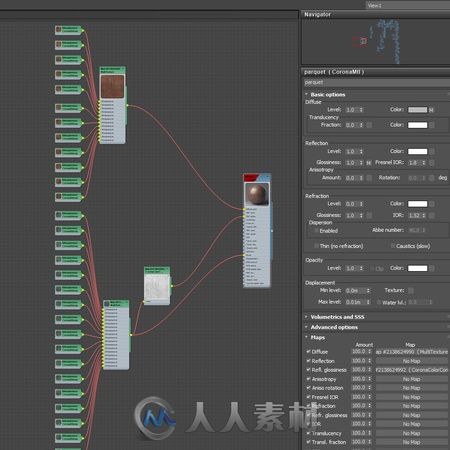
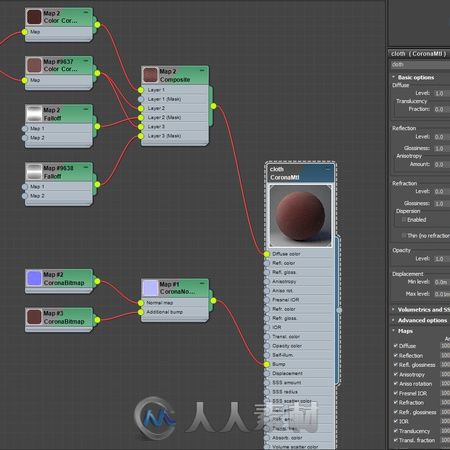
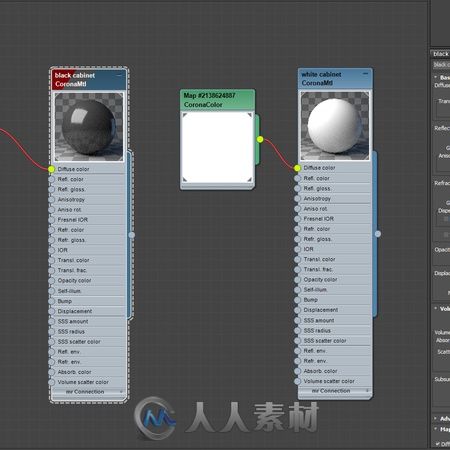
Step 4 灯光
在我看来,灯光在生成逼真渲染时扮演着重要的角色,室内和室外场景的灯光效果是不一样的。有多种不同的方式添加灯光。首先我使用了Peter Guthrie素材包中的HDRI图像,我建议大家都去试试这个测试包。然后,我为这个项目制作出可接受的灯光后,我添加了一些Corona卤素灯光,以及其他的人造灯光,让灯光变得更亮。对于夜景,我使用了LightMix,这是Corona Render中的专业术语。在Lightmix中,我们可以提升或降低灯光强度。

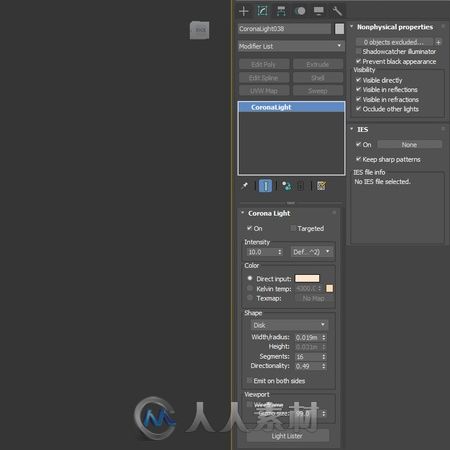
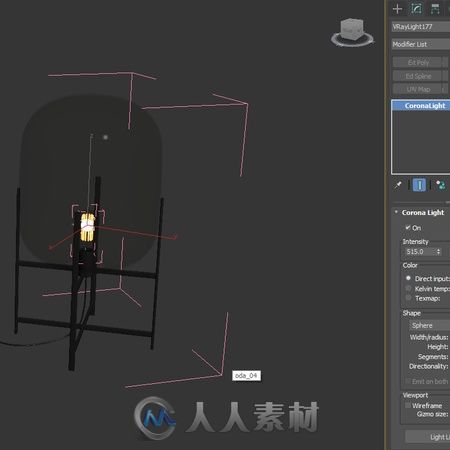
Step 5 相机
完成所有这些步骤后,我们需要将相机放置在适当的位置进行渲染。我使用了Corona Render,使用了Corona摄像机。我们需要考虑相机的角度,这一点非常重要,如果我们想要制作特写镜头,需要更改相机中的一些参数。然后我们需要设置精准的焦距。
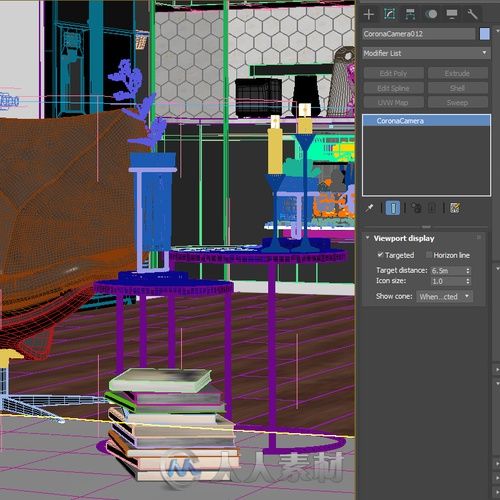
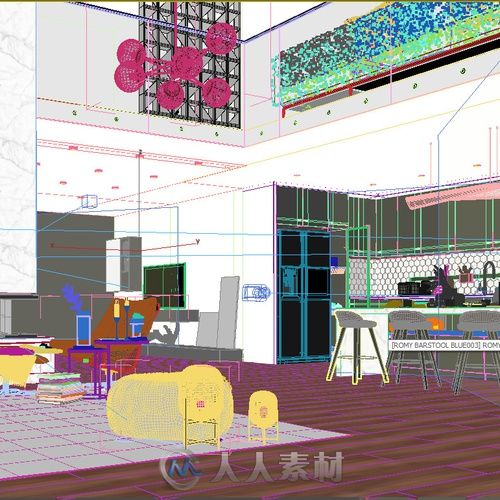
Step 6 渲染设置
渲染设置是我操作的最后一个步骤。想要达成没有噪点的干净渲染,我们需要将去噪模式改成高品质模式。我将设置的其他部分以图片的形式展示在下方,方便大家理解。

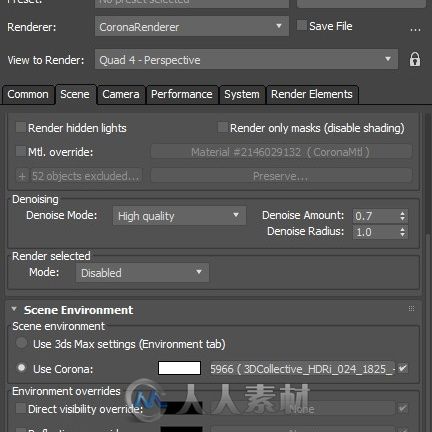
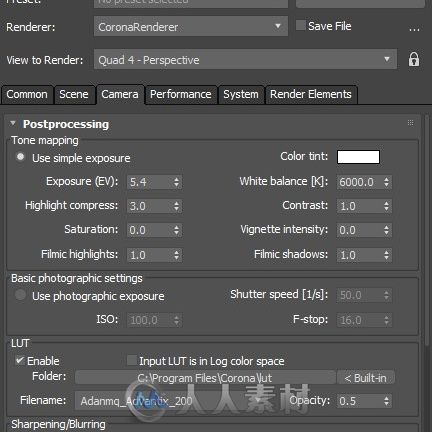
Step 7 后期制作
因为我使用Corona Render作为渲染引擎,所以对于我来说使用Corona图像编辑器进行后期制作非常简单。我们可以更改曝光、高光、对比度等参数。使用Corona图像编辑器编辑渲染设置后,我使用了LUT。
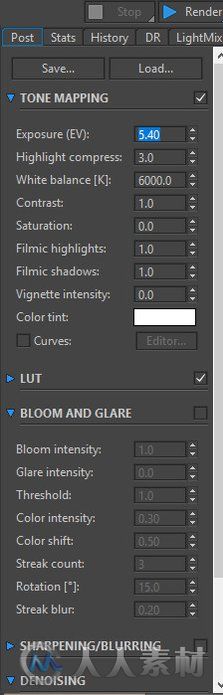
更多相关内容请关注:CG视频教程专区
|
 /2
/2 